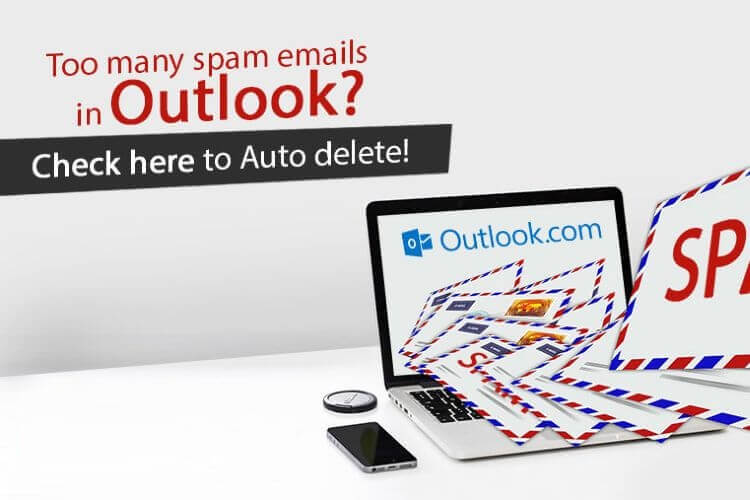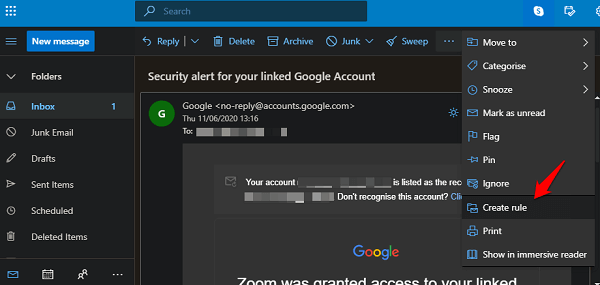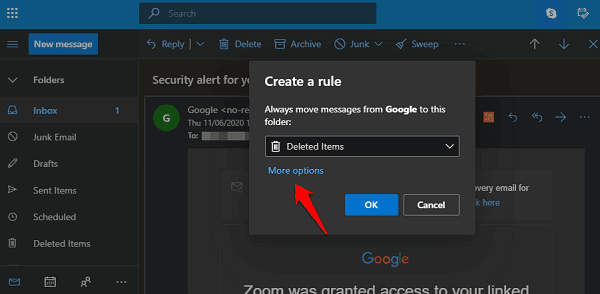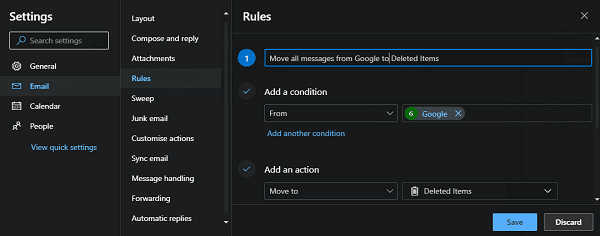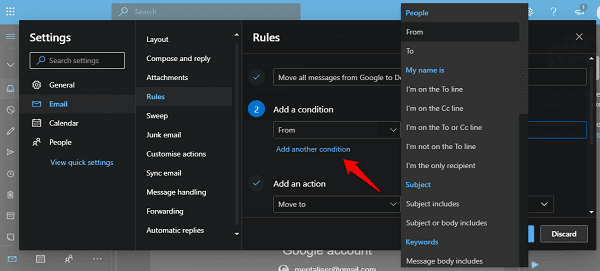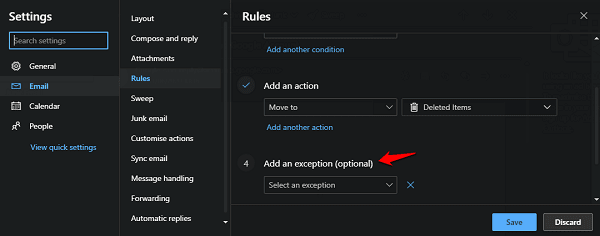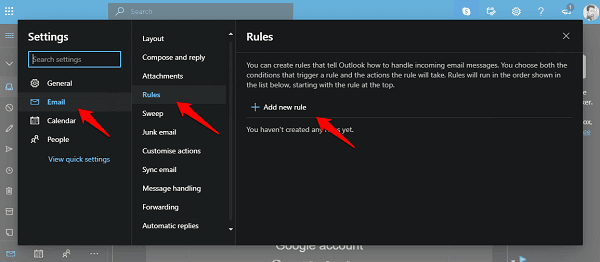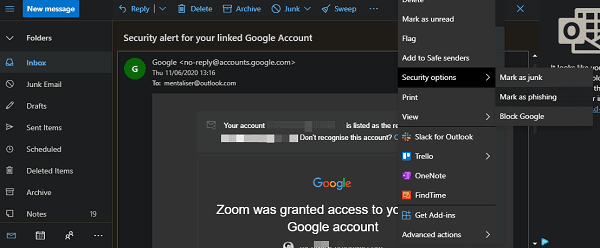Comment supprimer automatiquement les e-mails dans Outlook
Bien avant l'arrivée de Gmail Outlook. Toujours l'option par défaut pour le fournisseur de services de messagerie et le client de bureau pour de nombreux professionnels et hommes d'affaires. L'une des choses contre lesquelles nous nous battons tous est le déluge constant d'e-mails provenant de sources auxquelles nous ne nous souvenons même pas d'avoir souscrit. C'est là que ça peut être Supprimer des e-mails dans Outlook Utile.
Suppression automatique des e-mails Outlook
Outlook est une application puissante qui comprend des règles que vous pouvez définir pour définir la façon dont les e-mails sont traités une fois qu'ils atteignent votre boîte de réception. Vous pouvez l'archiver, l'envoyer dans un dossier, ou même le supprimer automatiquement, c'est ce que nous voulons faire. commençons.
Boîte de réception centrée
Bien que la boîte de réception ciblée soit utile pour filtrer les e-mails et les conversations importants et utiles du reste, elle n'est toujours pas parfaite. La boîte de réception ciblée est conçue pour réduire le bruit et l'encombrement et agir comme un filtre. Il ne supprimera pas automatiquement les e-mails dont vous ne voulez pas, mais il vous aidera à vous concentrer sur les choses importantes.
Pour tout le reste, il y a des règles.
Règles Outlook
Les règles dans Outlook, en revanche, peuvent aider à faire un plus. Il permet aux utilisateurs de contrôler le flux des e-mails une fois qu'ils atteignent la boîte de réception. Les règles Outlook fonctionnent comme les intégrations Zapier qui vous permettent de spécifier ce qui se passe lorsqu'un certain critère est rempli.
Ces règles peuvent être utilisées pour supprimer automatiquement les e-mails dans Outlook, et bien que les règles fonctionnent partout, vous pouvez créer de nouvelles règles uniquement sur les applications de bureau et Web. Il n'y a pas encore de moyen de créer des règles dans l'application mobile.
J'utiliserai l'application Web pour cet article. Ouvrez L'application puis envoyez un email que vous ne voulez plus revoir ou supprimez-le automatiquement. Cliquez sur l'icône du menu à trois points et sélectionnez l'option Créer une règle.
Vous pouvez spécifier le dossier dans lequel vous souhaitez déplacer tous les futurs e-mails de cet expéditeur spécifique. Dans votre cas, les éléments seront supprimés. Cliquez sur "Options" si vous souhaitez définir des règles supplémentaires ici.
Si vous vous arrêtez ici après avoir sélectionné le dossier Éléments supprimés, tous les e-mails de cet expéditeur y iront au lieu de la boîte de réception. Vous pouvez toujours ouvrir le dossier Éléments supprimés pour le consulter si vous manquez un e-mail important. Les paramètres par défaut conserveront les e-mails pendant 14 jours avant leur suppression définitive. Vous pouvez augmenter cette limite à 30 jours.
Explorons le menu des options "plus" maintenant. Cela ouvrira la zone des paramètres où vous trouverez de nombreuses autres options. Vous pouvez l'utiliser pour contrôler précisément le mouvement des messages électroniques. Par exemple, dans mon cas, je ne veux pas transférer tous les e-mails de ma compagnie d'assurance vers la poubelle. Certains d'entre eux sont importants pour moi. Ce dont vous avez besoin est un moyen de contrôler le mouvement des e-mails en fonction de l'objet, des mots clés et des pièces jointes au lieu de simplement l'identifiant de l'expéditeur.
Certains exemples peuvent être des promotions, des offres, des publicités, etc. Le type d'e-mails que vous recevrez dépendra de la société que vous envoyez. Certains sont utiles, d'autres sont des déchets. Un autre exemple pourrait être les données de carte de crédit par rapport aux offres de carte. Vous pouvez obtenir l'image.
Le premier est l'endroit où vous pouvez nommer la règle. Dans mon cas, le nom a été rempli automatiquement en fonction de mes actions passées.
Vous allez maintenant ajouter une condition dans laquelle vous entrez un mot-clé et choisissez s'il est répertorié dans le champ De, À, Nom ou un autre champ. Vous pouvez ajouter plusieurs conditions en sélectionnant Ajouter une autre condition ci-dessous. Certaines options notables incluent la taille des pièces jointes, la taille du courrier, la marque balisée, etc.
Pour fournir un contrôle plus précis de ce qui arrive aux e-mails, Outlook vous permet «d'ajouter une exception». Contrairement aux options précédentes, ce n'est pas obligatoire et vous pouvez choisir de le remplacer.
N'oubliez pas de cliquer sur le bouton Enregistrer une fois que vous êtes satisfait de la règle. Vous pouvez toujours revenir en arrière et modifier la règle avec un plus de conditions et d'exceptions au cas où vous découvririez que certains e-mails dépassent la règle et atterrissent toujours dans votre boîte de réception. C'est pourquoi Outlook permet d'ajouter plusieurs conditions et exceptions.
Vous pouvez également ajouter une nouvelle règle dans Outlook directement à partir de Paramètres> E-mail> Règles> Ajouter une nouvelle règle.
Se désinscrire, bloquer, signaler
Il existe d'autres moyens de vous assurer que les e-mails non sollicités ne vous dérangent pas: désabonnez-vous, bloquez-le et signalez-le comme du phishing. Recherchez le bouton de désabonnement en bas ou en haut de l'e-mail. Il vous sera demandé de confirmer votre décision sur le site Web de l'expéditeur et la raison de cette décision. C'est une façon polie de dire que je ne suis pas intéressé par vos e-mails. Vous demandez à l'expéditeur de cesser d'envoyer des e-mails en vous désinscrivant.
Le blocage des e-mails fonctionne de la même manière que le blocage des numéros sur les smartphones. L'expéditeur enverra des e-mails, mais vous ne les verrez pas ou n'en serez pas averti. Un nouveau filtre ou règle peut être créé pour envoyer des e-mails directement dans le dossier spam.
Vous pouvez également marquer un e-mail comme hameçonnage sous l'onglet Sécurité. Les e-mails d'hameçonnage sont des e-mails qui tentent de vous inciter à partager vos informations personnelles telles que les détails de votre carte de crédit, vos mots de passe ou d'autres données financières/personnelles. Ils vous redirigeront vers un site Web et essaieront de voler des informations ou des données sensibles. Informez toujours Microsoft. Mais cela ne bloquera pas les futurs e-mails, alors assurez-vous de bloquer ces expéditeurs pour rester en sécurité.
Suppression automatique des e-mails Outlook
Il existe d'autres façons de traiter les e-mails dans votre boîte de réception que vous ne souhaitez pas voir ou traiter. Cependant, si vous souhaitez supprimer automatiquement les e-mails au lieu de vous désabonner ou de signaler, vous pouvez utiliser les règles. Il est incroyablement facile à utiliser une fois que vous savez comment.